PS基础教程操作界面及工具
PhotoshopCS6(PS)基础教程使用(图解)
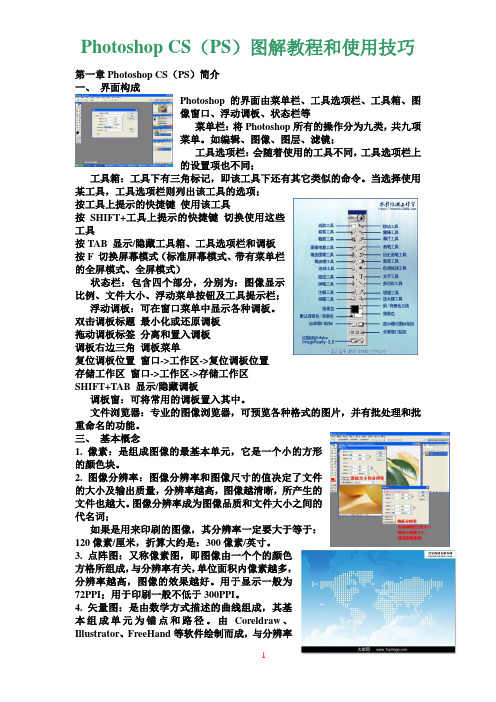
第一章Photoshop CS(PS)简介一、界面构成Photoshop的界面由菜单栏、工具选项栏、工具箱、图像窗口、浮动调板、状态栏等菜单栏:将Photoshop所有的操作分为九类,共九项菜单。
如编辑、图像、图层、滤镜;工具选项栏:会随着使用的工具不同,工具选项栏上的设置项也不同;工具箱:工具下有三角标记,即该工具下还有其它类似的命令。
当选择使用某工具,工具选项栏则列出该工具的选项;按工具上提示的快捷键使用该工具按SHIFT+工具上提示的快捷键切换使用这些工具按TAB 显示/隐藏工具箱、工具选项栏和调板按F 切换屏幕模式(标准屏幕模式、带有菜单栏的全屏模式、全屏模式)状态栏:包含四个部分,分别为:图像显示比例、文件大小、浮动菜单按钮及工具提示栏;浮动调板:可在窗口菜单中显示各种调板。
双击调板标题最小化或还原调板拖动调板标签分离和置入调板调板右边三角调板菜单复位调板位置窗口->工作区->复位调板位置存储工作区窗口->工作区->存储工作区SHIFT+TAB 显示/隐藏调板调板窗:可将常用的调板置入其中。
文件浏览器:专业的图像浏览器,可预览各种格式的图片,并有批处理和批重命名的功能。
三、基本概念1. 像素:是组成图像的最基本单元,它是一个小的方形的颜色块。
2. 图像分辨率:图像分辨率和图像尺寸的值决定了文件的大小及输出质量,分辨率越高,图像越清晰,所产生的文件也越大。
图像分辨率成为图像品质和文件大小之间的代名词;如果是用来印刷的图像,其分辨率一定要大于等于:120像素/厘米,折算大约是:300像素/英寸。
3. 点阵图:又称像素图,即图像由一个个的颜色方格所组成,与分辨率有关,单位面积内像素越多,分辨率越高,图像的效果越好。
用于显示一般为72PPI;用于印刷一般不低于300PPI。
4. 矢量图:是由数学方式描述的曲线组成,其基本组成单元为锚点和路径。
由Coreldraw、Illustrator、FreeHand等软件绘制而成,与分辨率无关,放大后无失真。
2024版PS基础工具精讲

PS基础工具精讲目录•PS软件界面与基本操作•选区工具应用技巧•绘图与修图工具精讲•图层操作与管理方法•文字编辑排版技巧•滤镜效果应用与探索01PS软件界面与基本操作01020304菜单栏工具选项栏工具箱面板界面布局及功能介绍包含文件、编辑、图像、图层、选择、滤镜等主要功能选项。
显示当前选中工具的可用选项,如大小、硬度、颜色等。
提供各种附加功能和选项,如图层、通道、路径等面板。
包含各种绘图和编辑工具,如画笔、橡皮擦、移动工具等。
03保存文件可以将编辑后的图像保存为不同的文件格式,同时可以设置保存选项,如压缩、品质等。
01新建文件可以自定义文件大小、分辨率、颜色模式等参数,创建新的图像文件。
02打开文件支持多种文件格式,如PSD 、JPG 、PNG 等,可以打开已有的图像文件进行编辑。
新建、打开与保存文件视图缩放与平移缩放视图可以通过快捷键或工具选项栏中的缩放工具来调整图像的显示比例。
平移视图使用抓手工具或空格键配合鼠标拖动可以平移图像,方便查看和编辑不同区域。
撤销与重做操作撤销操作可以通过快捷键Ctrl+Z或编辑菜单中的撤销选项来撤销上一步操作。
重做操作如果撤销了错误的操作,可以使用快捷键Ctrl+Shift+Z或编辑菜单中的重做选项来恢复该操作。
同时,历史记录面板也提供了撤销和重做的功能,可以方便地回到之前的编辑状态。
02选区工具应用技巧1 2 3用于创建矩形或正方形选区,可调整选区大小和位置。
矩形选框工具用于创建椭圆形或圆形选区,可通过Shift键绘制正圆。
椭圆选框工具用于创建水平或垂直方向的单一像素行/列选区。
单行/单列选框工具规则选区工具使用不规则选区工具使用套索工具自由绘制不规则选区,适用于选取不规则形状图像。
多边形套索工具通过点击鼠标创建直线段,适用于选取多边形形状图像。
磁性套索工具根据图像边缘自动吸附创建选区,适用于边缘清晰的图像。
使用选框工具或移动工具可移动选区位置。
移动选区通过选框工具选项栏中的宽度和高度调整选区大小。
ps工具使用基础教程
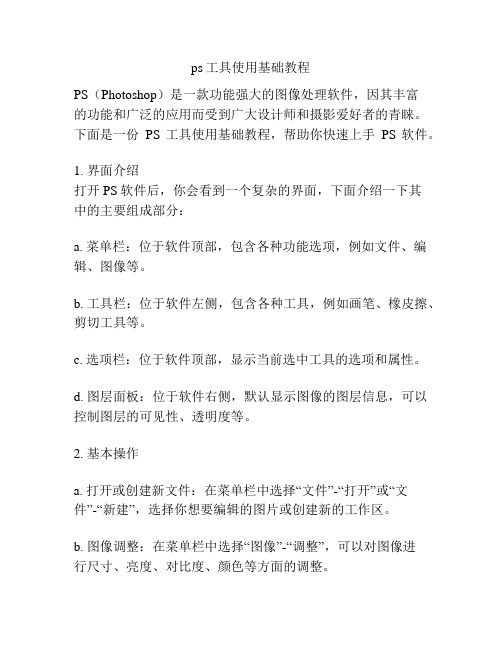
ps工具使用基础教程PS(Photoshop)是一款功能强大的图像处理软件,因其丰富的功能和广泛的应用而受到广大设计师和摄影爱好者的青睐。
下面是一份PS工具使用基础教程,帮助你快速上手PS软件。
1. 界面介绍打开PS软件后,你会看到一个复杂的界面,下面介绍一下其中的主要组成部分:a. 菜单栏:位于软件顶部,包含各种功能选项,例如文件、编辑、图像等。
b. 工具栏:位于软件左侧,包含各种工具,例如画笔、橡皮擦、剪切工具等。
c. 选项栏:位于软件顶部,显示当前选中工具的选项和属性。
d. 图层面板:位于软件右侧,默认显示图像的图层信息,可以控制图层的可见性、透明度等。
2. 基本操作a. 打开或创建新文件:在菜单栏中选择“文件”-“打开”或“文件”-“新建”,选择你想要编辑的图片或创建新的工作区。
b. 图像调整:在菜单栏中选择“图像”-“调整”,可以对图像进行尺寸、亮度、对比度、颜色等方面的调整。
c. 使用选框工具:点击工具栏中的矩形选框或椭圆选框,拖动鼠标绘制选框,可以选择特定区域进行编辑。
d. 使用画笔工具:点击工具栏中的画笔工具,选择画笔大小和颜色,然后在画布上绘制你想要的图案或效果。
e. 使用橡皮擦工具:点击工具栏中的橡皮擦工具,选择橡皮擦大小和模式,然后在画布上擦除不需要的部分。
f. 使用文字工具:点击工具栏中的文字工具,点击画布上的位置,输入你想要添加的文字内容,然后调整字体、大小等属性。
g. 使用图层:在图层面板中,点击“新建图层”按钮创建新的图层,可以将不同图层叠加,实现特殊效果。
h. 取消或重复操作:在菜单栏中选择“编辑”-“撤消”或“编辑”-“重复”,可以取消或重做最近的操作。
3. 快捷键a. 撤销:Ctrl + Zb. 复制:Ctrl + Cc. 粘贴:Ctrl + Vd. 剪切:Ctrl + Xe. 全选:Ctrl + Af. 保存:Ctrl + Sg. 放大和缩小画布:Ctrl + “+” 或Ctrl + “-”h. 切换工具:按住Shift键并按相应的快捷键(例如B表示画笔工具)以上是PS工具使用的一些基础教程,希望能帮助你快速上手PS软件。
PS入门教程
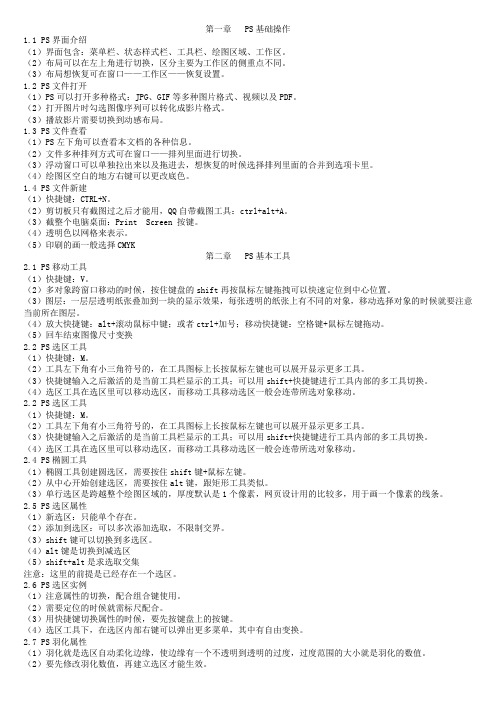
第一章 PS基础操作1.1 PS界面介绍(1)界面包含:菜单栏、状态样式栏、工具栏、绘图区域、工作区。
(2)布局可以在左上角进行切换,区分主要为工作区的侧重点不同。
(3)布局想恢复可在窗口——工作区——恢复设置。
1.2 PS文件打开(1)PS可以打开多种格式:JPG、GIF等多种图片格式、视频以及PDF。
(2)打开图片时勾选图像序列可以转化成影片格式。
(3)播放影片需要切换到动感布局。
1.3 PS文件查看(1)PS左下角可以查看本文档的各种信息。
(2)文件多种排列方式可在窗口——排列里面进行切换。
(3)浮动窗口可以单独拉出来以及拖进去,想恢复的时候选择排列里面的合并到选项卡里。
(4)绘图区空白的地方右键可以更改底色。
1.4 PS文件新建(1)快捷键:CTRL+N。
(2)剪切板只有截图过之后才能用,QQ自带截图工具:ctrl+alt+A。
(3)截整个电脑桌面:Print Screen 按键。
(4)透明色以网格来表示。
(5)印刷的画一般选择CMYK第二章 PS基本工具2.1 PS移动工具(1)快捷键:V。
(2)多对象跨窗口移动的时候,按住键盘的shift再按鼠标左键拖拽可以快速定位到中心位置。
(3)图层:一层层透明纸张叠加到一块的显示效果,每张透明的纸张上有不同的对象,移动选择对象的时候就要注意当前所在图层。
(4)放大快捷键:alt+滚动鼠标中键;或者ctrl+加号;移动快捷键:空格键+鼠标左键拖动。
(5)回车结束图像尺寸变换2.2 PS选区工具(1)快捷键:M。
(2)工具左下角有小三角符号的,在工具图标上长按鼠标左键也可以展开显示更多工具。
(3)快捷键输入之后激活的是当前工具栏显示的工具;可以用shift+快捷键进行工具内部的多工具切换。
(4)选区工具在选区里可以移动选区,而移动工具移动选区一般会连带所选对象移动。
2.2 PS选区工具(1)快捷键:M。
(2)工具左下角有小三角符号的,在工具图标上长按鼠标左键也可以展开显示更多工具。
ps工具栏介绍及使用方法
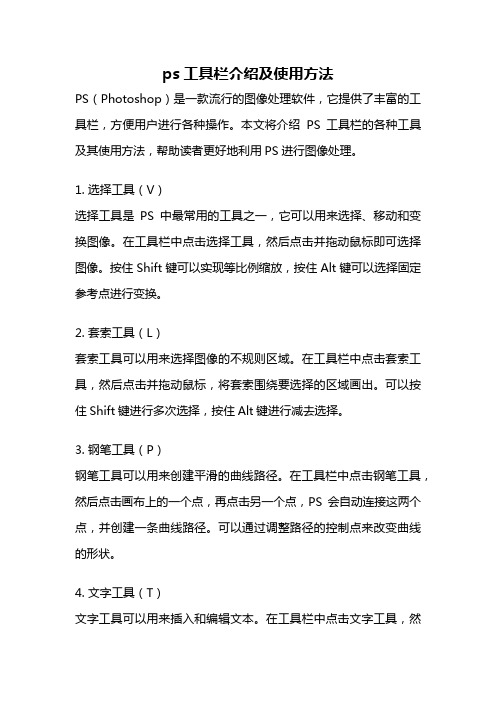
ps工具栏介绍及使用方法PS(Photoshop)是一款流行的图像处理软件,它提供了丰富的工具栏,方便用户进行各种操作。
本文将介绍PS工具栏的各种工具及其使用方法,帮助读者更好地利用PS进行图像处理。
1. 选择工具(V)选择工具是PS中最常用的工具之一,它可以用来选择、移动和变换图像。
在工具栏中点击选择工具,然后点击并拖动鼠标即可选择图像。
按住Shift键可以实现等比例缩放,按住Alt键可以选择固定参考点进行变换。
2. 套索工具(L)套索工具可以用来选择图像的不规则区域。
在工具栏中点击套索工具,然后点击并拖动鼠标,将套索围绕要选择的区域画出。
可以按住Shift键进行多次选择,按住Alt键进行减去选择。
3. 钢笔工具(P)钢笔工具可以用来创建平滑的曲线路径。
在工具栏中点击钢笔工具,然后点击画布上的一个点,再点击另一个点,PS会自动连接这两个点,并创建一条曲线路径。
可以通过调整路径的控制点来改变曲线的形状。
4. 文字工具(T)文字工具可以用来插入和编辑文本。
在工具栏中点击文字工具,然后在画布上点击一个点,输入文本。
可以通过文本工具选项栏来调整字体、字号、对齐方式等属性。
5. 画笔工具(B)画笔工具可以用来绘制自由笔触的图像。
在工具栏中点击画笔工具,然后在画布上点击并拖动鼠标即可绘制图像。
可以通过画笔选项栏来调整画笔的大小、硬度、颜色等属性。
6. 橡皮擦工具(E)橡皮擦工具可以用来擦除图像的一部分。
在工具栏中点击橡皮擦工具,然后在画布上点击并拖动鼠标即可擦除图像。
可以通过橡皮擦选项栏来调整橡皮擦的大小、形状、硬度等属性。
7. 渐变工具(G)渐变工具可以用来创建平滑的过渡效果。
在工具栏中点击渐变工具,然后在画布上点击并拖动鼠标即可创建渐变效果。
可以通过渐变选项栏来选择渐变的类型、颜色、方向等属性。
8. 图层工具(L)图层工具可以用来创建和管理图层。
在工具栏中点击图层工具,然后在图层面板中点击新建图层按钮即可创建一个新的图层。
ps功能介绍与工具使用

ps功能介绍与工具使用1. Photoshop的魅力说到Photoshop,大家是不是脑海里就浮现出那些精彩绝伦的图像啊?哎,谁说只有专业设计师才能玩转它?其实,Photoshop就像是一个神奇的魔法盒子,里面藏着无数的工具和功能,让你轻松把普通照片变成艺术作品。
真是一个值得每个人都去探索的地方!1.1 图像编辑的基本功首先,咱们得聊聊最基础的编辑功能,比如裁剪、调整亮度和对比度。
想想看,拍了张照片,结果光线太暗,显得像是在拍黑夜。
这个时候,你只需要用到裁剪工具,轻轻一划,坏了的部分就消失了,剩下的都是精华!而调整亮度和对比度,就像是给照片上了一层光鲜的外衣,让它瞬间变得明亮动人。
好像给照片喝了咖啡,瞬间提神醒脑。
1.2 图层的奥秘接着,咱们说说“图层”这个神奇的概念。
乍一听,可能有点复杂,但其实它就像是一块块乐高,每一层都可以单独操作,不影响其他层。
你可以在上面添加文本、图像,甚至涂鸦!这可真是给创作增添了无数可能性。
就算是调皮的小孩子,也能在这里尽情玩耍。
哦对了,记得保存你的作品,不然前面的努力就白费了,心疼得简直能把肚子哭破。
2. 高级功能大揭秘当然,Photoshop可不仅仅是这些简单的功能,接下来咱们来探讨一些更高级的操作,让你瞬间变身设计大师。
2.1 滤镜的魔力你听说过滤镜吗?它们就像是一张神奇的面具,可以瞬间改变照片的气质。
比如,给照片加上一个模糊效果,整个画面就像是进入了梦境,柔和得让人心醉。
还有那些复古风格的滤镜,仿佛把你带回了过去,让每一张照片都散发出岁月的味道。
这可是许多小伙伴追求的“文艺范”呢!不过,可别贪心,滤镜用多了就会显得有些过于做作,适可而止才是王道。
2.2 矢量图与形状工具说到矢量图,可能很多人会有点迷糊。
简单来说,矢量图就像是用数学公式画出来的,放大也不会失真,永远都那么清晰。
Photoshop的形状工具就能帮你轻松创建这些图形。
想要画个星星?只需点击几下鼠标,它就乖乖地出现了。
ps工具介绍及使用方法
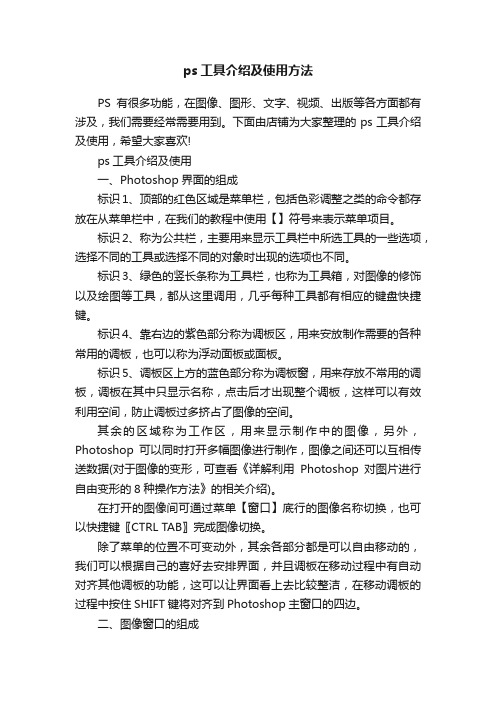
ps工具介绍及使用方法PS有很多功能,在图像、图形、文字、视频、出版等各方面都有涉及,我们需要经常需要用到。
下面由店铺为大家整理的ps工具介绍及使用,希望大家喜欢!ps工具介绍及使用一、Photoshop界面的组成标识1、顶部的红色区域是菜单栏,包括色彩调整之类的命令都存放在从菜单栏中,在我们的教程中使用【】符号来表示菜单项目。
标识2、称为公共栏,主要用来显示工具栏中所选工具的一些选项,选择不同的工具或选择不同的对象时出现的选项也不同。
标识3、绿色的竖长条称为工具栏,也称为工具箱,对图像的修饰以及绘图等工具,都从这里调用,几乎每种工具都有相应的键盘快捷键。
标识4、靠右边的紫色部分称为调板区,用来安放制作需要的各种常用的调板,也可以称为浮动面板或面板。
标识5、调板区上方的蓝色部分称为调板窗,用来存放不常用的调板,调板在其中只显示名称,点击后才出现整个调板,这样可以有效利用空间,防止调板过多挤占了图像的空间。
其余的区域称为工作区,用来显示制作中的图像,另外,Photoshop可以同时打开多幅图像进行制作,图像之间还可以互相传送数据(对于图像的变形,可查看《详解利用Photoshop对图片进行自由变形的8种操作方法》的相关介绍)。
在打开的图像间可通过菜单【窗口】底行的图像名称切换,也可以快捷键〖CTRL TAB〗完成图像切换。
除了菜单的位置不可变动外,其余各部分都是可以自由移动的,我们可以根据自己的喜好去安排界面,并且调板在移动过程中有自动对齐其他调板的功能,这可以让界面看上去比较整洁,在移动调板的过程中按住SHIFT键将对齐到Photoshop主窗口的四边。
二、图像窗口的组成标识1、标题栏,显示文件名、缩放比例,括号内显示当前所选图层名、色彩模式、通道位数。
标识2、图像显示比例,可通过输入数值或按住CTRL键后左右拖动鼠标来改变,使用其它方式更改显示比例后这里也会显示相应的数值,注意这里的比例只是图像显示的比例,而并不是涉及像素重组那样的更改图像尺寸。
2024版ps入门教程(免费)
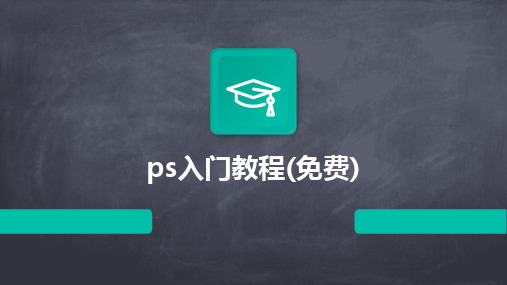
特殊效果滤镜应用实例
模糊效果
选择“滤镜”菜单中的“模糊”选项,可以选择不同的模糊方式来 创建柔和或梦幻的效果。
锐化效果
在“滤镜”菜单中选择“锐化”选项,可以通过不同的锐化算法来 增强图像的清晰度和细节。
风格化效果
通过“滤镜”菜单中的“风格化”选项,可以选择各种风格化滤镜来 创建独特的艺术效果。
图像修复和美化技巧
可以通过设置不同的图层混合模式来实现 图像合成、色彩调整、特效制作等应用实 例。例如,使用“正片叠底”模式可以将 两个图像叠加在一起,同时保留各自的细 节和色彩信息;使用“柔光”模式可以增 强图像的对比度和饱和度,制作出柔和的 光影效果。
04
选区制作与编辑技巧
Chapter
规则选区制作方法及特点
ps入门教程(免费)
目录
• Photoshop软件简介与安装 • 基本工具使用与操作技巧 • 图层概念与操作指南 • 选区制作与编辑技巧 • 图像调整与色彩优化方法 • 文字处理与排版设计指南
01
Photoshop软件简介与安装
Chapter
Photoshop应用领域
照片修复、美化、合 成等。
修复画笔工具
使用修复画笔工具可以快速修复图像中的瑕疵和缺陷,如去除痘 痘、斑点等。
美化皮肤
通过磨皮滤镜或高斯模糊等技巧可以使皮肤看起来更加光滑细腻。
增强眼睛
使用加深工具或减淡工具来增强眼睛的明亮度和神采,同时可以使 用液化工具来调整眼睛的形状。
06
文字处理与排版设计指南
Chapter
文字输入、编辑和格式化方法
不规则选区制作方法及特点
01
不规则选区的特点
02
形状自由,可适应各种复杂边缘。
- 1、下载文档前请自行甄别文档内容的完整性,平台不提供额外的编辑、内容补充、找答案等附加服务。
- 2、"仅部分预览"的文档,不可在线预览部分如存在完整性等问题,可反馈申请退款(可完整预览的文档不适用该条件!)。
- 3、如文档侵犯您的权益,请联系客服反馈,我们会尽快为您处理(人工客服工作时间:9:00-18:30)。
套索工具(L)
• 套索工具包含套索
• 磁性套索
• 宽度:就是用来定义磁性套索工具检索的距离范围的数值. • 对比度:就是你要扣取的物体的边缘与背景的对比度,边缘越清晰与背景反差越
大就代表对比度越大,这时候可以设置大一点的对比度值,反之也是的。
• 关于前景色背景色 • 前景色和背景色只是根据人们画画的效果来分的。把整个画布都用一种
颜色填充,就是背景色;工具如画笔,画刷使用的颜色就是前景色。一 前一后,很明显。但现实中不能改,只能重画。这就是软件的妙处了。 在ps软件中,前景色和背景色的界限就不那么清楚了,我可以用前景色 去填充图层的背景,或者用背景色填充图层的背景。在选区中,前景色 和背景色都可填充。前景色用的多一些,影响到画笔,填充,渐变等等, 图层的背景只有被锁定时才是真正的背景色了,不可更改了。
• 频率:套索上节点出现的频率越大,节点越多,适合用于一些精细的抠图。
• 抠图练习
快速选择工具(W)
• 快速选择工具
• 魔棒工具
• 容差:数值越大 表示可允许的相邻像素间的近似度越大 选择
范围就越大 容差越小 相反就是选择范围小了
• 参数:调整边缘:针对于抠图产生的选区进行的调整
吸管工具(I)
• 吸管工具
PS工作界面
选项栏工 具 箱文窗口状态栏菜单栏
面板:窗口 调出
移动工具(V)
• 用于移动解锁图层上的内容,对象
• 关于图层
• 图层是一张一张相互独立的透明胶片,在每一个图层的相应位置创建组成图 像的一部分,将所有图层叠放在一起,就合成了一幅完整的图像。
图层3 图层2
图层1
选框工具(M)
• 选框工具包含:矩形,椭圆,单行,单列选框工具
关于选区
• 对图像的某个部分进行色彩调整,就必须有一个指定的过程。这个
指定的过程称为选取。通过某些方式选取图像中的区域,形成选区。
• 1:选区是封闭的区域,可以是任何形状,但一定是封闭的。不存
在开放的选区。
• 2:选区一旦建立,大部分的操作就只针对选区范围内有效。如果
要针对全图操作,必须先取消选区。(Ctrl+D取消选区)
形状工具(U)
• 矩形工具 • 圆角矩形工具 • 椭圆工具 • 多边形工具 • 直线工具 • 自定义形状工具
• 前景色填充 alt+delete • 背景色填充ctrl+delete
• 画笔工具: • 铅笔工具:
画笔工具(B)
画笔:是软角的,边缘有羽化不清楚(类似于毛笔写出来的字) 用途:在画笔工具有流量控制,可以改变颜色的深浅,经常用来给物体上色 铅笔:是硬角,边缘很清楚 用途:铅笔工具它的用途纯粹是为了构图,勾线框,像画画,绘图就常用到铅笔工具, 这也是它比较硬的原因
右图是画笔和铅笔硬度同为0,不透明 度同为100%状态下的效果
仿制图章工具(S)
• 仿制图章工具:
• 图案图章工具:
• 仿制图章工具的用途不少,比如你想要快速复制全部或者部分图像;比
如,你想修补图像;比如你想要去除水印,都可以用到它。
钢笔工具(PS基础教程 操作界面及工具
xxxx
ADOBE PHOTOSHOP
Adobe Photoshop,简称“PS”,是由Adobe Systems开发和 发行的图像处理软件。 Photoshop主要处理以像素所构成的数字图像。使用其众多的编 修与绘图工具,可以有效地进行图片编辑工作。ps有很多功能, 在图像、图形、文字、视频、出版等各方面都有涉及。
